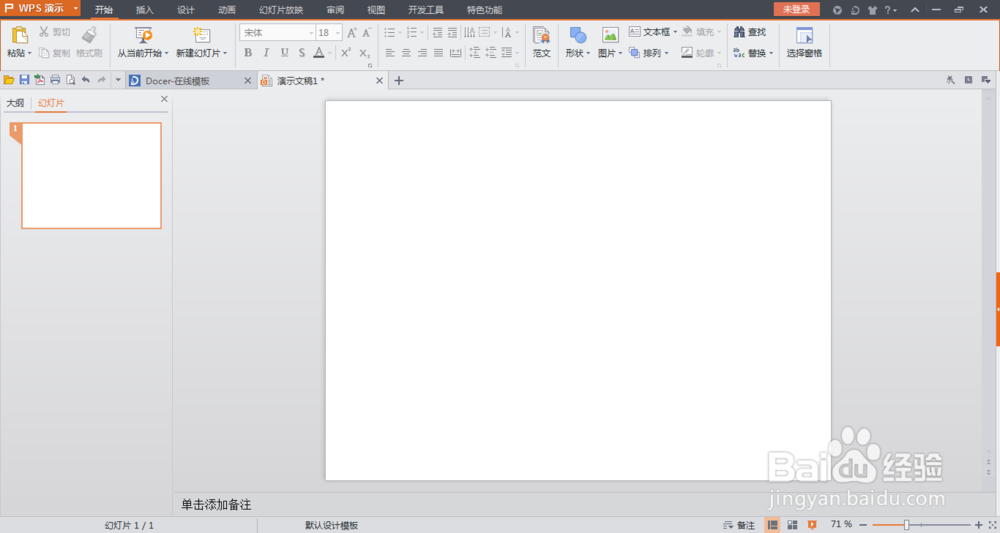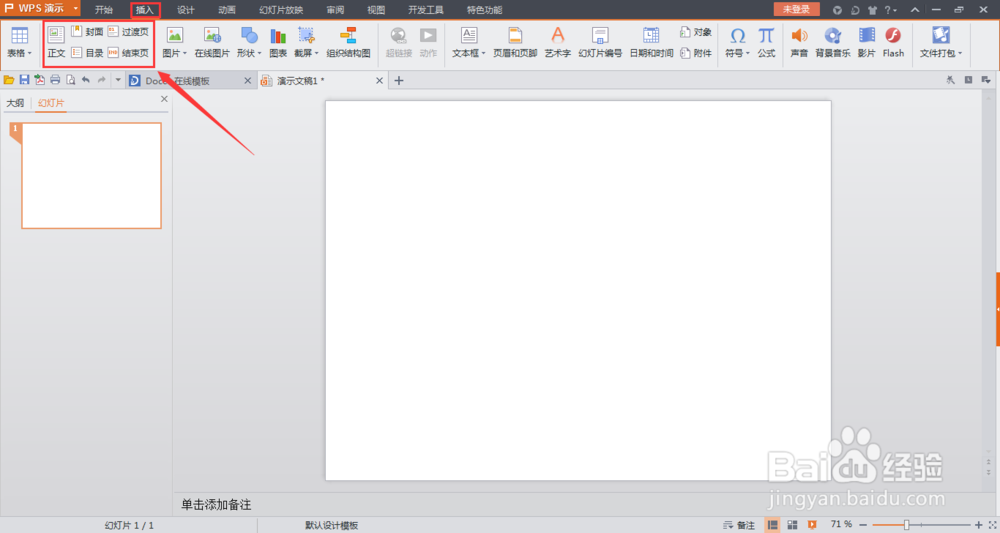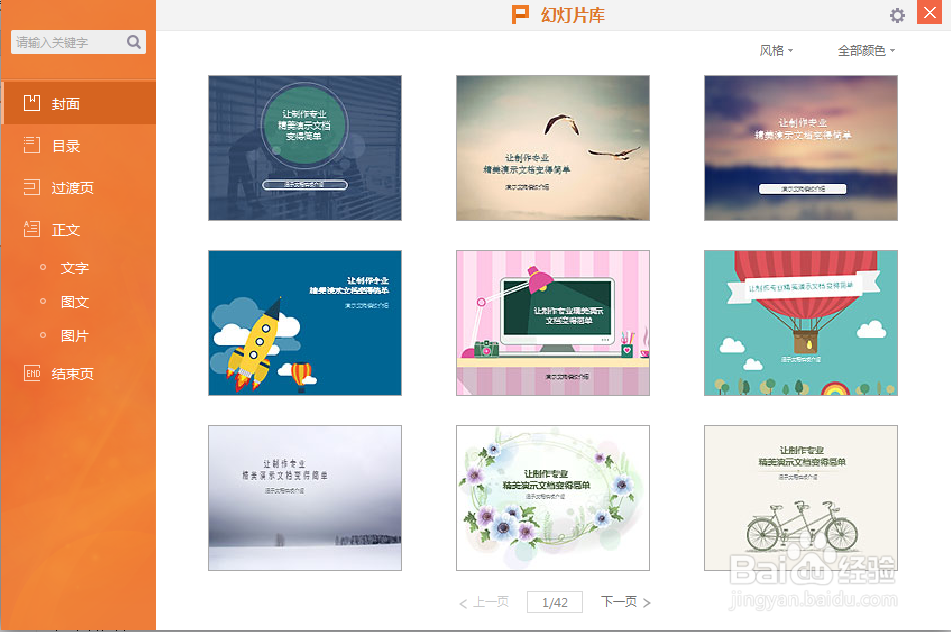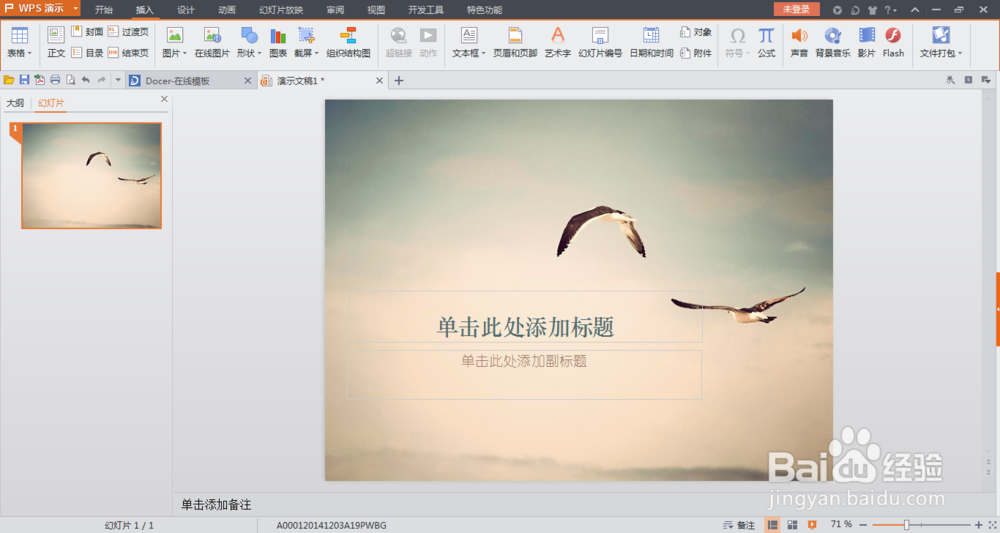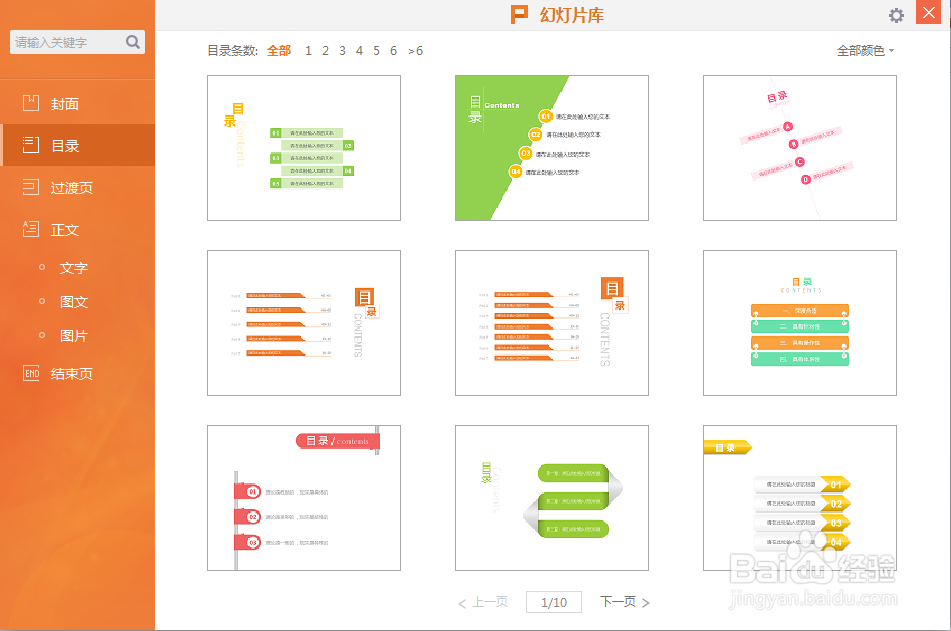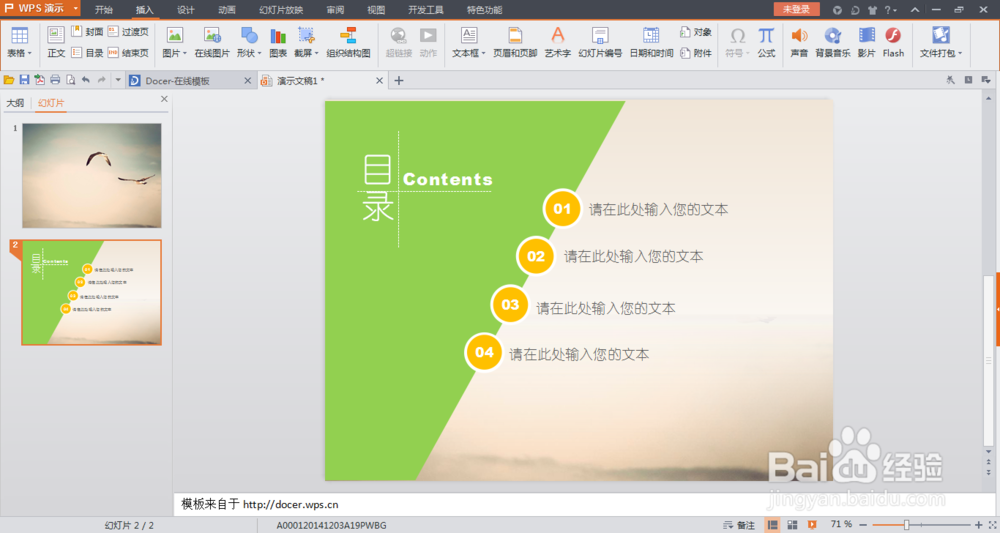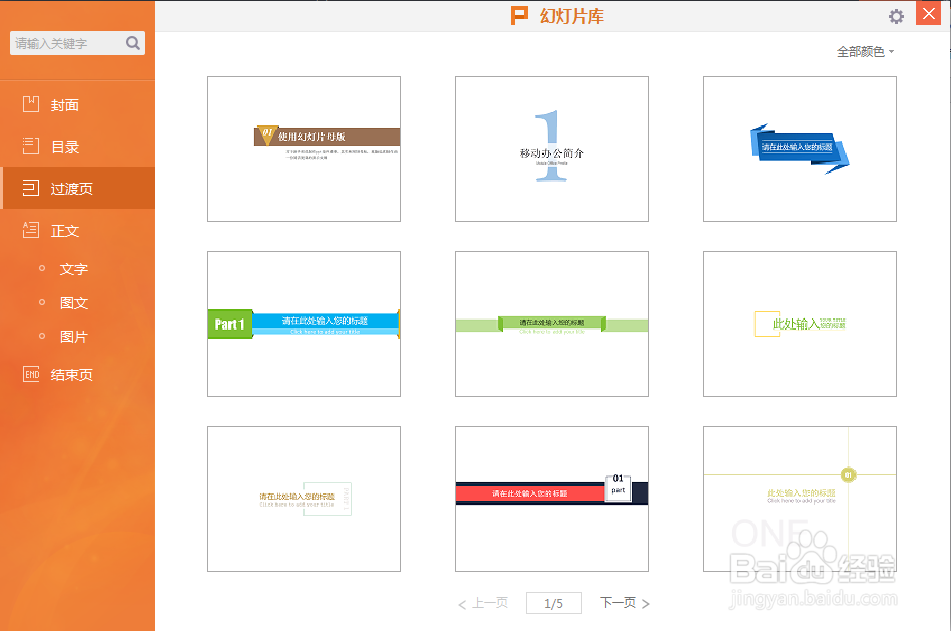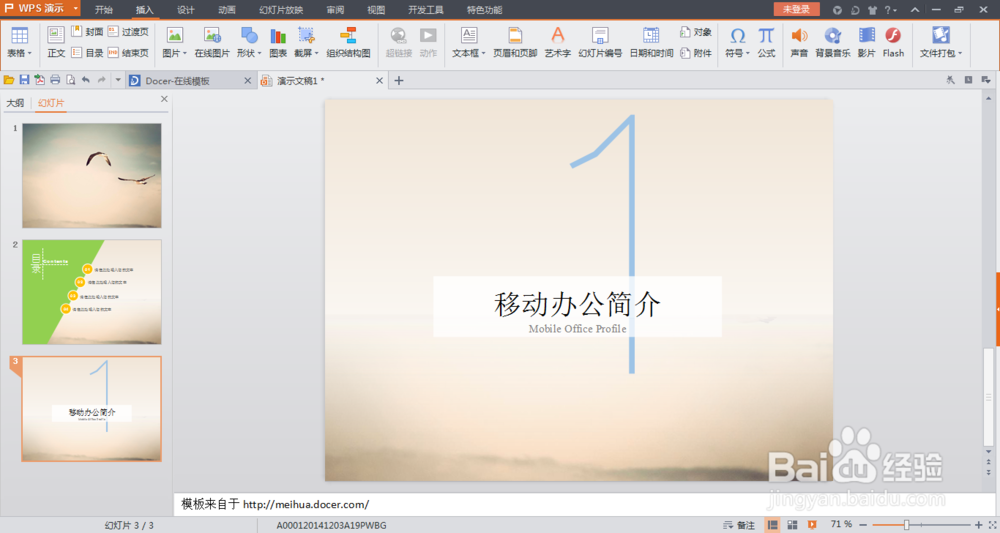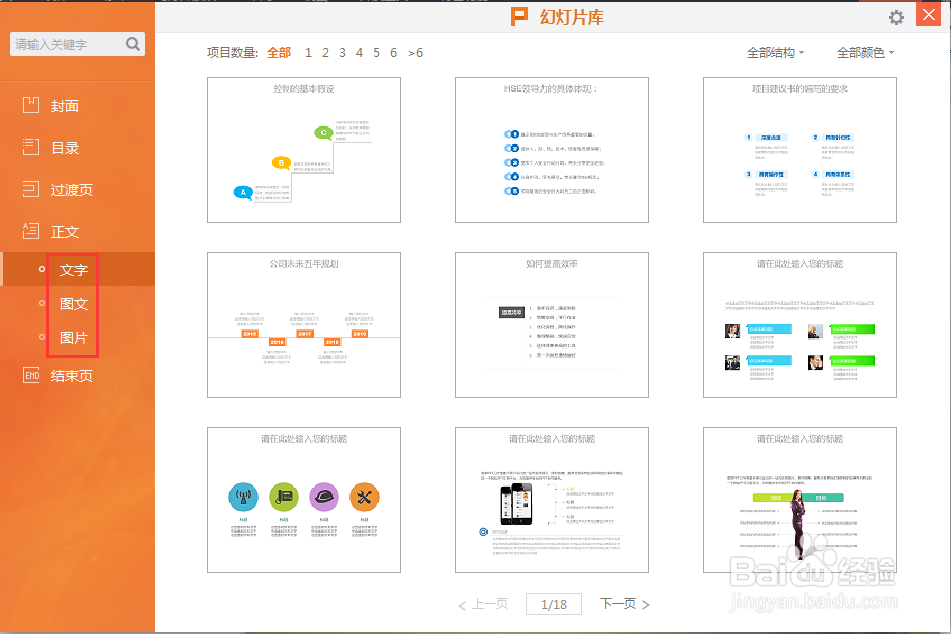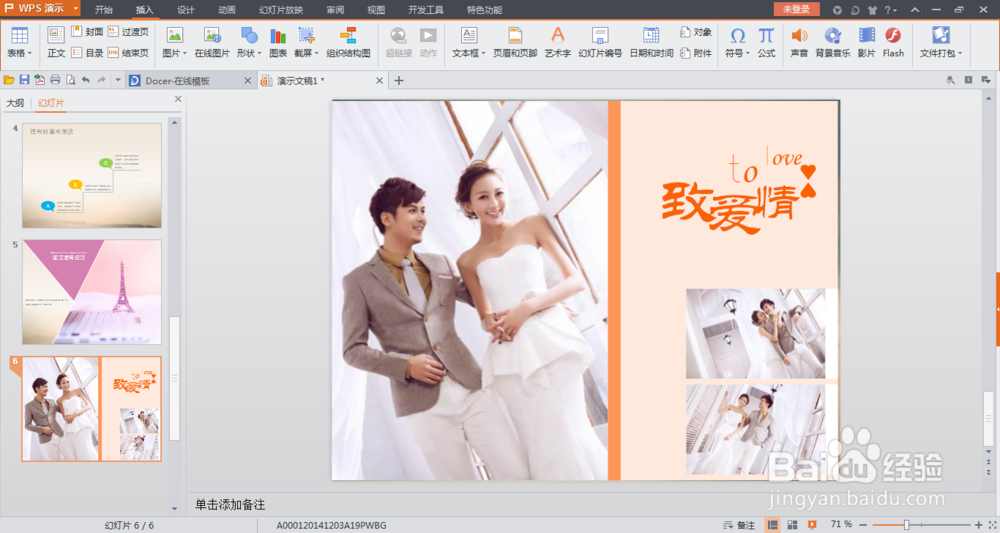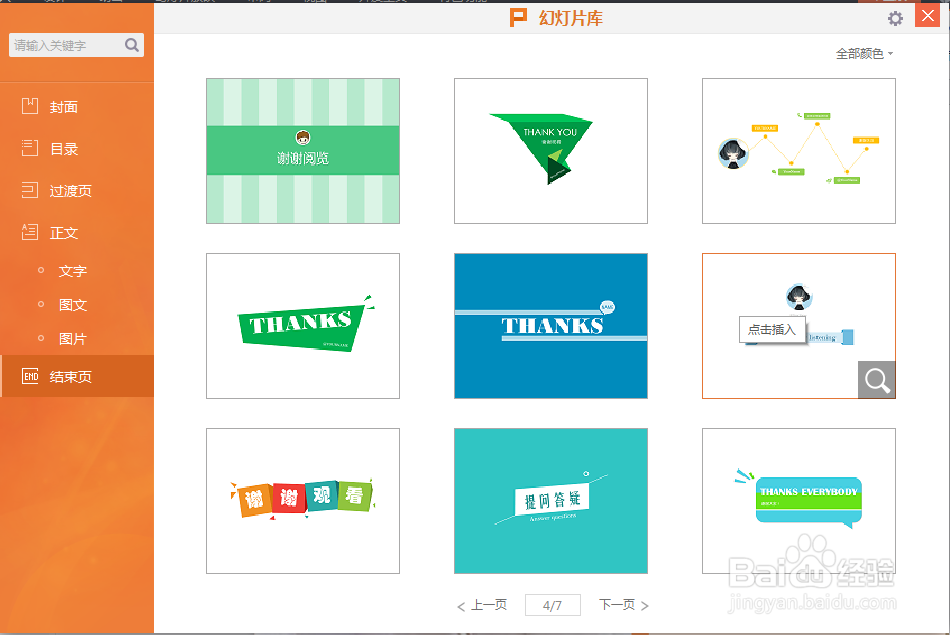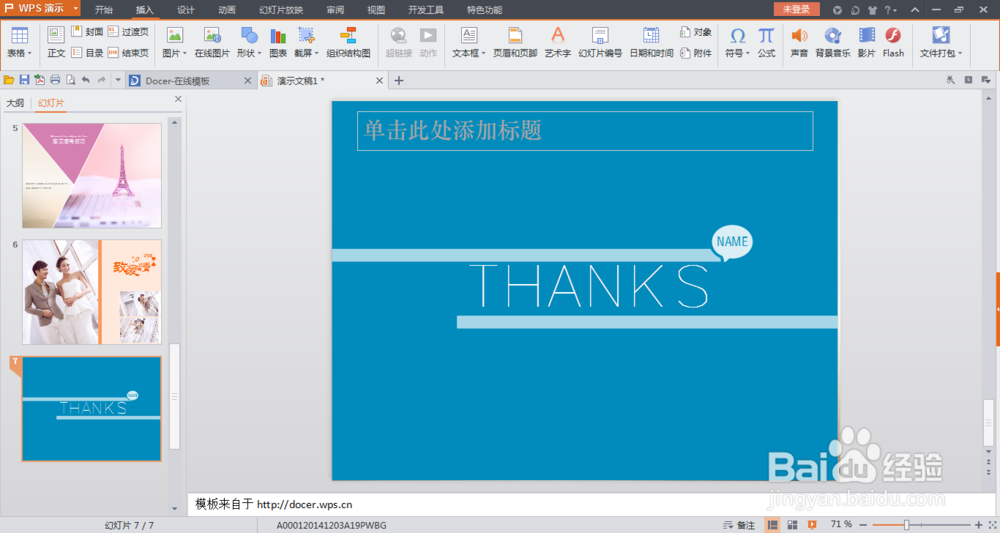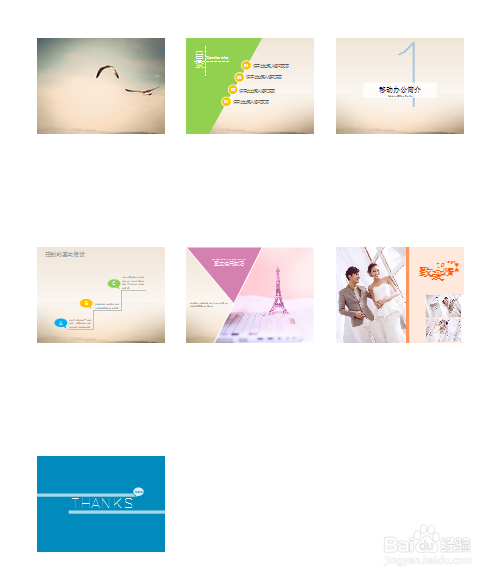如何制作一个漂亮的PPT演示课件
1、首先在电脑上打开WPS演示软件,并新建一个文档,如下图所示。
2、然后点击上方菜单栏里的【插入】功能键,在插入功能键里有正文、封面、目录、过渡页、结束语等选项,通过这些功能即便从来没用过WPS演示的朋友也能快速的做出一个漂亮的PPT演示课件了。
3、首先先点击【封面】选项,为自己的PPT选择一个漂亮的封面,如下图所示。
4、封面选择完毕之后再点击【目录】选项,为自己的PPT选择一个漂亮的目录吧,如下图所示。
5、目录选择完毕之后,接下来再点击【过渡页】选项,为每一个标题设置一个漂亮的过渡页,如下图所示。
6、准备工作结束之后,接下来就是开始设计正文内容了,为了保证PPT课件的漂亮美观,只有单调的文字是远远不够的,还应图文并茂,点击【正文】选项,选择合适的文字架构及图片,如下图所示。
7、正文输入完成之后,剩下的就是结束语了,点击【结束语】选项,选择一个适合该文档的结束语,如下图所示。
8、经过以上几个简单的步骤,一个PPT的基本框架就出来了,剩下的就是根据课题添加内容了,做一个漂亮的PPT课件是不是很简单。
声明:本网站引用、摘录或转载内容仅供网站访问者交流或参考,不代表本站立场,如存在版权或非法内容,请联系站长删除,联系邮箱:site.kefu@qq.com。